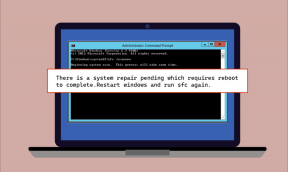Kako provjeriti i ukloniti povezane uređaje s Netflix računa
Miscelanea / / November 29, 2021
U ovome doba pretjeranog gledanja TV emisija, dijeljenje Netflix računa između dvije ili više osoba sasvim je normalno. Naravno, to zahtijeva da odaberete odgovarajući plan koji vam omogućuje korištenje dva ili više uređaja u isto vrijeme. A zatim možete stvoriti zaseban profil za izradu popisa omiljene emisije. Ali onda, u većini slučajeva, stvari uglavnom ne idu po našem planu.

Može se dogoditi da vaš brat ili sestra ili prijatelj podijeli kombinaciju korisničkog imena/lozinke sa svojim prijateljem kako bi probali neki Netflix. A u gorem slučaju, podijelili su lozinku s nekim od svojih prijatelja (to nije cool!). Ili još gore, tvoj lozinka je nekako izašla, i probudite se uz neki čudan naslov pod oznakom Continue Watching.
U ovom današnjem postu ćemo vas provesti kroz kako provjeriti i ukloniti povezane uređaje s vašeg Netflix računa.
Započnimo.
Kako pronaći povezane uređaje na Netflixu
Da biste provjerili povezane uređaje na svom Netflix računu, možete unakrsno provjeriti naslove iz svoje povijesti gledanja. Alternativno, možete
provjerite IP adrese korisnika izravno, a zatim izbaciti neovlaštene.Iako to možete lako učiniti iz mobilne aplikacije Netflix, korištenje računala je jednostavno i fleksibilnije.
Korak 1: Prvo otvorite Netflix na pregledniku vašeg računala i kliknite na svoj profil i pritisnite gumb Račun.

Ako koristite svoj telefon, prijavite se na svoj Netflix profil i dodirnite gumb Više u donjem desnom kutu. Odaberite Račun s izbornika. Kada završite, aplikacija će vas preusmjeriti na postavke Netflixa u pregledniku. Sada odaberite Povijest pregledavanja.

Korak 2: Ovdje će vam biti prikazani svi filmovi i TV emisije koje ste nedavno gledali. Sve što trebate učiniti je provjeriti i vidjeti je li sve u redu. Ako ne, možete koristiti Pregled povijesti za provjeru nedavnih prijava.

Savjet stručnjaka: Možete iskoristiti ovu priliku za brisanje povijesti gledanja ako želite.
Korak 2: Zatim kliknite na opciju Nedavna aktivnost strujanja uređaja da biste vidjeli sve prijave na svoj Netflix račun.

Odmah od datuma posljednje uporabe i IP adrese do mjesta na kojem je zadnji put pristupano tom računu, prikazuje se sve. Što je još važnije, možete vidjeti vrstu uređaja koji je korišten za strujanje.

Sada, sve što trebate učiniti je zaključiti pripada li uređaj nekom od članova vaše obitelji ili prijatelja. To je težak zadatak, ali to je za sada jedini način.
U mom slučaju, znam da su prva i druga prijava bile originalne jer svoj Netflix račun dijelim sa svojim roditeljima. Međutim, prijava web preglednika iz Texasa je neovlaštena prijava.
Istodobno, možete paziti na e-poruke s Netflixa. Netflix vam obično šalje e-poruku kada otkrije novu prijavu na vaš račun.

Također možete vidjeti naziv uređaja, lokaciju i vrijeme prijave u e-poruci.
Kako ukloniti povezane uređaje s Netflixa
Nažalost, jedini način izbacivanja korisnika je promjena lozinke i zatim odjava sa svih povezanih uređaja. Za promjenu lozinke dodirnite opciju Promjena lozinke na stranici Postavke.

Kada promijenite lozinku, ne zaboravite označiti potvrdni okvir "Zahtijevaj sve uređaje...".
Da biste bili sigurni, možete odabrati i odjavu sa svih povezanih uređaja.

Kada to učinite, Netflix će od vaših korisnika tražiti da se ponovno prijave s novom lozinkom. Eto, katastrofa je izbjegnuta.
Kako ukloniti preuzimanja s povezanih uređaja s Netflixa
Ovisno o vašem planu, možete samo preuzeti toliko filmova u jednom trenutku. Opet, ako podijelite Netflix račun s nekim tko pritisne gumb za preuzimanje u trenutku kada vidi novi film, s vremena na vrijeme može postati prilično neuredno. Jer, velike su šanse da ćete češće nego što biste željeli vidjeti pogrešku "Imate preuzimanja na previše uređaja".
U takvim trenucima uvijek ih možete zamoliti da izbrišu film sa svog uređaja.
Ali ako iz nekog razloga jesi ne mogu pristupiti uređaju (izgubljen ili deaktiviran), uvijek možete ukloniti uređaj sa svog popisa. Da biste to učinili, prijeđite na Postavke i odaberite opciju Upravljanje uređajima za preuzimanje.

Sada dodirnite gumb Ukloni uređaj.

To je to. Svi preuzeti filmovi ili naslovi TV emisija bit će automatski izbrisani i trebali biste moći nastaviti preuzimanja na svom telefonu.
Samo u slučaju da primijetite da naziv uređaja i datumi preuzimanja ne odgovaraju vremenskim okvirima preuzimanja s vašim i aktivnostima vaših prijatelja, najbolja je promjena lozinke.
Netflix i Chill
Tijekom godina Netflix je postao sinonim za kvalitetan sadržaj i kritički hvaljene originale. Stoga je sasvim prirodno da će postojati pojedinci koji će čekati da uzmu sadržaj s besplatnog računa bez plaćanja. Srećom, postoji mnogo opcija za praćenje tko koristi vaš Netflix račun.
Dakle, sljedeći put kada primite e-poruku ili vidite čudnu prijavu, znate što trebate učiniti.
sljedeće: Govoreći o kvalitetnom sadržaju, jeste li znali da možete vidjeti IMDB ocjene naslova na Androidu i Chromeu? Pročitajte sljedeći post kako biste saznali više.